Googleフォトをやめた
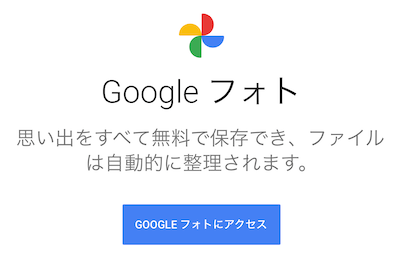
Google フォト - 思い出を何枚でも保存、見たいときにはすぐに見つかる
さようならGoogleフォト。今までありがとう。
なぜやめたか
理由は2つあって、1番目は「Googleフォトの有料化」、2番目は「個人情報の保全」。
Googleフォトの有料化
Googleフォトは便利なサービスだと思う。写真という個人情報を渡すというマイナス面があるが、その代わりに無料で使わせてもらうというバランスに納得して使っていた。今回の有料化でマイナス面が増えてしまったので、もう使うのは止めようと考えた。将来、お金を払う段階になってやめようとするぐらいなら、早めに手を引いた方が傷口も浅い。
個人情報の保全
一度、やめることを考え始めると、写真という個人情報の大きさも気になってきた。写真には日時や位置情報も含まれているし、顔認識で誰がいるのかまで分かる。メールとかとは比べ物にならないぐらい、大量の情報だと思う。
自分の写真には子供が写っている物が多い。子供が生まれた時から成長するまで、全てGoogleに情報を渡してしまっている。自分の情報だけなら良いが、自分以外の情報まで勝手に渡してしまう点に懸念がある。
写真管理をどうするか
Googleフォトの代替としては、以下の2択になる。
- 自分のPCで写真管理をする
- 他のクラウドサービスを利用する
クラウドサービスは有料のものが多い。今は無料でも、そのうち有料化することが考えられる。お金はかけたくないので、自分のPCで写真管理をする案を選択した。ちなみに、クラウドサービスで一番良さそうなのはDropbox。お金はかかるけど、サービスが優れていると思った。
iPhoneに写真を入れる方針に
iPhoneで撮った写真は、定期的にMacに吸い上げて保管。
過去の写真は全て保管しているので、後はiPhoneに写真を入れられれば良い感じになるはず。iPhoneの写真アプリにはキュレーション機能がついているので、以下のようにおすすめを提案してくれる。
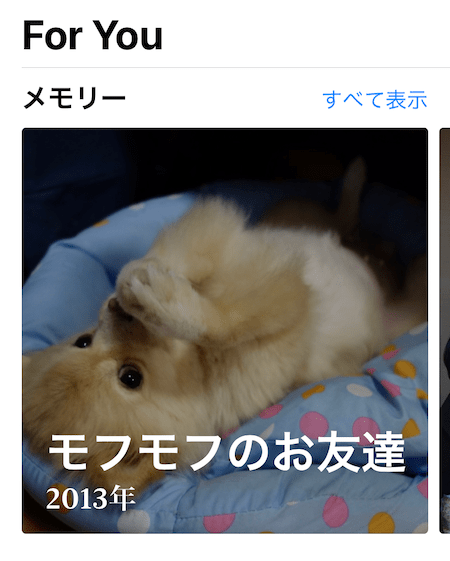
iPhoneに縮小写真を入れる
縮小した写真をフォルダに入れてiPhoneに同期する。
写真を縮小するためのbashスクリプトを作成した。
dotfiles/smallpicture.sh
写真のあるフォルダで以下のように実行すれば小さくなる。
smallpicture.sh *
iPhoneに写真を同期するときのポイント。
- 写真アプリはExifの日時を使って、写真をソートして表示している
- Exifの情報がない場合は、ファイルの作成日が使われる
- iPhoneに同期するときはキャッシュが効いている。iPhoneに同期後に作成日の設定し忘れに気がついて、Macで作成日を設定して同期したとしても、iPhone側には反映されない。ファイル名を変えるかフォルダ名を変えないといけない。
iPhoneに縮小動画を入れる
動画も同じように縮小してiPhoneに同期する。
bashスクリプトを作成した。HandBrakeCLIを利用しているので、ダウンロードしてパスを通しておく必要がある。
dotfiles/smallvideo.sh
動画のあるフォルダで以下のように実行すれば小さくなる。
smallvideo.sh *
iPhoneに動画を同期するときのポイント。
- 写真アプリは動画ファイルの作成日時を使ってソートしている。
- iPhoneに同期するときはキャッシュが効いている。